首先使用分类汇总功能对部门进行排序并添加汇总统计,再通过创建表格和手动组合实现行级分组折叠,最后利用数据透视表将部门字段拖入行区域并展开值字段,实现动态交互式部门分组展示。
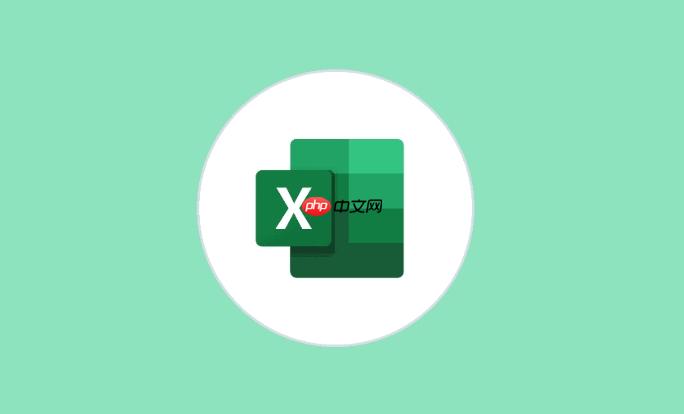
如果您需要在Excel中对员工信息按部门进行分类整理,以便更高效地查看或统计各部门数据,则可以通过分组功能实现结构化展示。以下是具体操作步骤:
本文运行环境:联想ThinkPad X1 Carbon,Windows 11
分类汇总是Excel中快速按某一字段(如部门)对数据进行分组并统计的内置功能,适用于已排序的数据列表。
1、确保数据表包含标题行,且“部门”列无空白单元格。
2、选中数据区域中的任意单元格,点击【数据】选项卡下的“排序”按钮,按“部门”字段升序或降序排列。
3、再次点击【数据】选项卡中的“分类汇总”按钮。
4、在弹出窗口中,“分类字段”选择“部门”,“汇总方式”通常选“计数”,“选定汇总项”勾选“姓名”或其他员工相关字段。
5、点击确定后,Excel会自动插入分级符号,左侧出现数字1、2、3按钮,可展开或折叠各部门数据。
将数据转换为Excel表格后,结合手动分组可实现灵活的层级管理。
1、选中全部员工数据,按下Ctrl + T快捷键,弹出“创建表”对话框,确认数据包含标题并点击确定。
2、对“部门”列进行排序,使相同部门的员工连续排列。
3、手动选择某一部门的所有行(除标题外),右键点击行号区域,选择“组合”。
4、重复上述操作,为每个部门创建独立的行组。
5、完成所有部门分组后,工作表左侧将显示分级线和折叠按钮,点击即可收起或展开对应部门。
数据透视表适合处理大量员工数据,并能动态调整视图,是高级分组分析的有效工具。
1、选中原始数据区域,切换到【插入】选项卡,点击“数据透视表”按钮。
2、在新建透视表界面中,确认数据范围正确,并选择放置位置为新工作表。
3、在数据透视表字段列表中,将“部门”字段拖入“行”区域。
4、将“姓名”字段拖入“值”区域,默认会进行计数统计,也可更改值字段设置为“计数”或“列出项目”。
5、点击部门旁的加减号图标,即可展开或收起该部门下的员工名单,实现交互式分组浏览。
以上就是Excel怎么按部门对员工进行分组_Excel按部门分组方法的详细内容,更多请关注php中文网其它相关文章!

每个人都需要一台速度更快、更稳定的 PC。随着时间的推移,垃圾文件、旧注册表数据和不必要的后台进程会占用资源并降低性能。幸运的是,许多工具可以让 Windows 保持平稳运行。

Copyright 2014-2025 https://www.php.cn/ All Rights Reserved | php.cn | 湘ICP备2023035733号